GALLERIA Mini 1060のレビュー 500mlペットボトル2本分のケースに GTX 1060(6GB)を搭載!小型ゲーミングデスクトップPC
ドスパラが販売するデスクトップPC、GALLERIA Mini 1060のレビューです。

GALLERIA Mini 1060は、ゲーミングデスクトップPCでありながら、500mlのペットボトル2本分というコンパクトサイズを実現したマシン。
とても小さいため、PCの設置スペースに余裕がない方や、大きなゲーミングデスクトップPCはインテリア的に好みではない、なんて方に向いています。
縦横どちら向きにも設置できるため、マシンの排熱にさえ気をつければ柔軟な配置に対応できるところが便利です。
ケースが小さいと性能面が気になるところですが、本製品はコンパクトではあってもデスクトップ向けのCPUや、グラフィックカードにはGTX 1060(6GB)を搭載しています。
小さくても、通常サイズのゲーミングPCと変わらないパフォーマンスを持ちあわせており、小型のゲーミングPCが欲しい方には魅力が大きいのではないでしょうか?
今回、Core i7-7700を搭載する上位モデルを使用してみましたので、製品の特徴や外観、性能について詳しくご紹介いたします。
【GALLERIA Mini 1060 レビュー記事目次】
GALLERIA Mini 1060 筺体外観・インターフェース
・筺体外観・内部をチェック
・ゲーミングキーボードやマウスが付属
構成と特徴・ベンチマークテストの結果
・構成と特徴
・ベンチマークテストの結果
・消費電力・温度
製品のまとめ
・ GALLERIA Mini 1060 まとめ
※掲載製品は メーカー様よりお貸出しいただいたものとなります。
GALLERIA Mini 1060 筺体外観・内部をチェック
GALLERIA Mini 1060の筐体外観をチェックします。
「500mlのペットボトル2本分」と製品ページで表現されているとおり、ゲーミングPCとは思えないコンパクトサイズを実現したゲーミングPCです。
一般的なサイズのタワーケースを縮小したような外観で、ミニチュアとまではいえないのですが、小さくてかわいらしい印象を受けます。
以下、文庫本とサイズを比較してみました。
500mlのペットボトルと比較したいところですが、あいにく自宅にはないので文庫本です。


本当に、コンパクトであるということが分かると思います。
重さは約2.1kg(公称値)と軽いとまではいえませんが、バッグに入れて持ち歩けなくもないサイズと重さです。

筺体正面側の様子。
ヘアライン調のデザインを採用する、シンプルなブラックカラーのフロントパネルです。
中央付近にはUSB3.1×2基(Type-A、Type-Cを1基ずつ)、マイク入力、ヘッドフォン出力が、パネルの左下の方には電源ボタンが配置されています。

筐体背面側の様子。
写真上の方から無線LANアンテナ用のコネクター、LAN、電源コネクター、USB 3.1×2基(Type-A)、HDMI(4K/60Hz)、DisplayPort、mini DisplayPortが並びます。
さすがに小型であるため、通常のデスクトップPCと比較すると端子の種類や数は限られますが、利用には問題のない内容です。

同梱物に、無線LAN接続の安定性を高めるためのアンテナが付属していました。
アンテナがなくても無線LANによる接続は可能ですが、PCの設置場所によっては繋がりにくいことがあるかもしれず、そういったときに役立つアイテムです。

筺体左側面の様子。(縦置き時、筐体正面から見て左側のパネル)
フロント寄りの位置に、USB 2.0×2基を配置しています。
パネルの大部分がメッシュ構造となっており、風通しが良さそうです。

右側面の様子。
左側面と同様、メッシュ状の通気口が全面に設けられています。
パネルの4隅に細長い窪みが設けられているのが見えますが、こちらはゴム足を張り付けるための窪みです。


付属のゴム足です。
筐体を横置きする場合にはサイドパネルに、縦置きする場合には筐体底面に張り付けて利用します。

筐体底面。
ゴム足用の窪みが4隅に設けられています。

天面。
左右側面と同じく、メッシュ状の通気口が設けられています。

筺体内部の様子です。
写真は左が筐体背面、右がフロントパネル側。
ほぼファンしか見えませんが、上部ファンの後ろにCPU、下部ファンの後ろにグラフィックスが搭載されており、CPUの右側にメモリが配置されています。
ストレージはマザーボードの裏側にHDDベイを2基、M.2スロットを4基(うち1基は無線LAN用)備えるなど、小型ながらストレージの拡張性が豊富です。
カスタマイズでは、最大でSSDとHDDを1基ずつ、計2基のストレージ構成を選べるようです。
ストレージへのアクセスにはマザーボードを引き出す必要があるものの、ボード上のネジを外すだけであるため、誰にでもできると思います。
とはいえ、たくさんのストレージを載せる必要がないのなら、カスタマイズで追加してしまった方が手間がありません。

PC本体と、付属の電源アダプター&ケーブル。
さすがに、この筐体サイズですから電源は外付けです。

電源アダプターは19V、11.57Aで220W。
ゲーミングキーボードやマウスが標準付属
GALLERIA Mini 1060には、ゲームプレイに適した機能を持つGALLERIA Gaming Keyboardや、GALLERIAレーザーマウスが標準で付属しています。
簡単にではありますが、ご紹介します。

GALLERIA Gaming Keyboardです。
標準付属のキーボードは、最低限の機能しか搭載してしないものも少なくありませんが、本キーボードはゲームプレイ時に便利な「複数のキー同時入力」や、モード切替が可能な「連射機能」など、本格的なゲーミング向けの機能を搭載しています。
ベースとなる骨格もしっかりとしている印象で、打鍵時のたわみや、キーボードがずれてしまうようなことが起こりづらいです。

キーボード自体はUSB接続ですが、PS2変換アダプターが付属していました。
本キーボードは、USB接続時には最大13キーまでの同時入力に対応しますが、PS2接続時には最大24キーの同時入力が可能となります。
また、ゲーミングモードに関しても、PS2接続時の方が利用できる機能が多いです。


キーは、標準的な日本語109キー配列を採用。
主要なキーのピッチは19mm、キーストロークは4mmと手になじみやすいサイズです。
打鍵時、キーがぐらぐらせず安定した打ち心地であるため、ゲームプレイだけではなく長時間のタイピング作業も行いやすいと思います。
ベゼル部分を極力スリム化してコンパクトサイズに抑えているところも、机が狭い方には便利です。

キートップの形状が適度に湾曲しており、指を置きやすいです。

各キーの高さがわずかに異なるため、底面のチルトスタンドをたてない状態でも打ちやすいです。

チルトスタンドを立てた状態。
キーボード面の傾斜がきつい方が好みだという方は、スタンドを立てて利用すると良いでしょう。

キーボード右上に配置されている、ゲーミングモードの切替ボタンとインジケーターLED。
オンにすることで、Windowsキーやアプリケーションキーを無効にできます。
また、PS2接続時には前述した機能に加え、キー入力のリピート回数をあげる連射モードも利用できます。
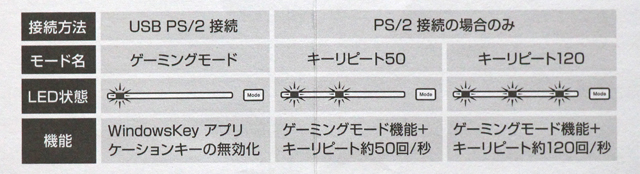
ゲーミングモードで使える機能
次に、GALLERIAレーザーマウスについて。

USB接続のマウスです。
様々な機能を割り当てられるボタンと、解像度の切り替え機能を搭載しています。
以前提供されていたGALLERIAレーザーマウスよりも、ボタンの数や、設定できる解像度が増えていますね。



マウスの左右にあるボタンと、ホイールの計5ボタンに、いくつかの動作やアプリケーションを割り当てることができます。
割り当てには、本マウス用のドライバーが必要です。
(ダウンロード・インストールする必要があります)
あと、ホイールの下部にあるボタンで、解像度(カーソルの移動速度)の変更が行えます。

ホイールの下部にあるボタンを押すと解像度が切り替わるとともに、マウスの側面に設置されているインジケーターLEDが点灯・消灯します。
ランプの数で現時点での解像度を見分けることができます。
・無発光 ・・ 800dpi、
・1つ発光 ・・ 1600dpi
・2つ発光 ・・ 2400dpi
・3つ発光 ・・ 3200dpi
以前提供されていたマウスでは、800dpi~2400dpiまでしか設定できませんでしたが、新マウスでは最大3200dpiまで設定できるようになったようです。
GALLERIA Gaming Keyboardや、GALLERIAレーザーマウスについては以上となります。
すでに自分用のゲーミングキーボードやマウスをお持ちだというのならばともかく、そうでない方にとっては、本格的なゲーミングキーボードやマウスの標準付属は魅力。
数多くの機能を備えており、日々のゲームプレイに活用できるのではないでしょうか。
GALLERIA Mini 1060 構成内容とその特徴について
GALLERIA Mini 1060の構成内容と、その特徴について解説します。
記載の構成は今回掲載しているモデルのものであり、基本構成とは内容が異なる可能性があります。
【CPU-Z】
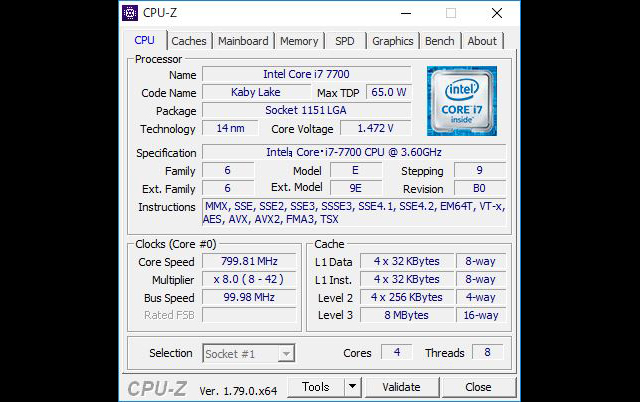
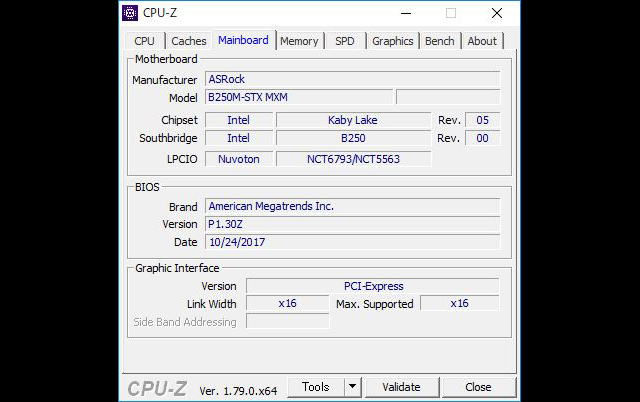
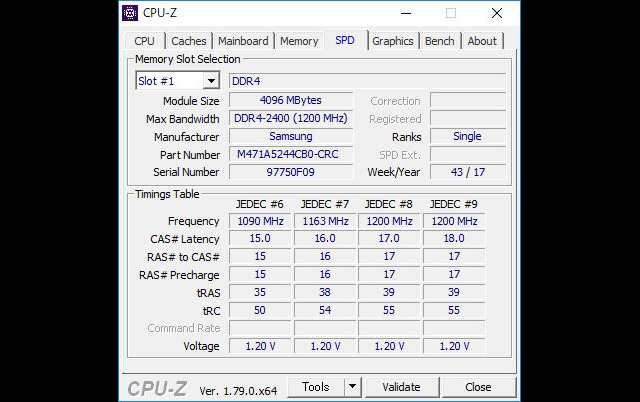
メモリは上記モデルを×2基搭載
【GPU-Z】
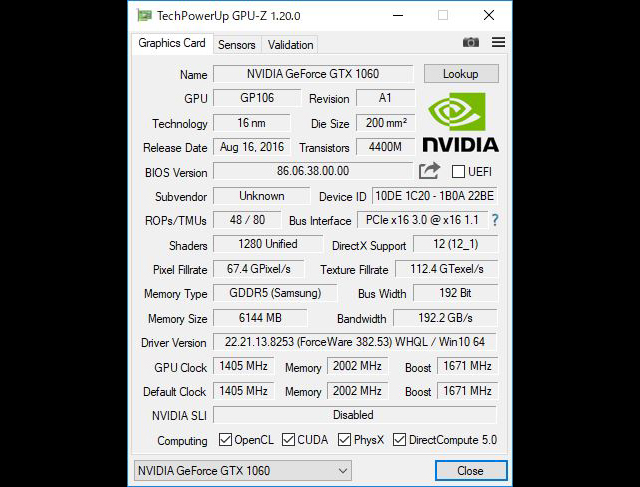
【GALLERIA Mini 1060 の主な構成】
OS Windows 10 Pro 64bit
プロセッサ Core i7-7700(3.60GHz/TB時最大4.20GHz)
チップセット B250 Express(Micro STX)
グラフィックス NVIDIA Geforce GTX 1060(6GB)
メモリ 8GB(4GB×2/PC4-19200/2スロット/最大32GB)
ストレージ 250GB M.2 SSD(SK hynix製/SATA)
光学ドライブ なし
無線LAN Intel Wireless-AC 3168 (IEEE802.11 ac/a/b/g/n Bluetooth 4.2)
電源 220W 電源アダプター
サイズ 81.9×154.5×213(幅×奥行き×高さ/mm)
重量 約2.1kg
キーボード・マウス GALLERIA Gaming Keyboard、レーザーマウス
保証 1年間 持込修理保証
※記事に記載の仕様や解説等は、記事を作成した2018年02月02日時点の情報に基付く内容となります。
※OSに関しては、基本構成ではWindows 10 Homeが搭載されます。
Windows 10 Pro、Core i7-7700、GTX 1060(6GB)、8GBメモリ、250GB M.2 SSD、無線LANという構成内容のモデルです。
GALLERIA Mini 1060には、Core i5-7500と Core i7-7700を搭載する2種のモデルが提供されており(2018年2月2日時点)、今回掲載しているのは上位モデルになります。
デスクトップ向けの構成を搭載しているだけではなく、SSDや無線LANを搭載するなど、基本構成でもゲームプレイには十分な内容です。
VRAMが「6GB」のGTX 1060を搭載しているというところも、魅力がありますね。
カスタマイズに関しては、CPUやグラフィックスは変更できませんが、メモリは最大32GBまで、またストレージはSSDの種類を変更したり、HDDを追加してSSD&HDDの2ストレージ構成を組むことも可能。
さすがに、通常のタワー型PCのような詳細なカスタマイズは行えないものの、メモリとストレージを変更できるのなら申し分はないでしょう。
なお、念のために触れておきますが、本製品を起動すると、なぜかタスクトレイにバッテリーのアイコンが表示されます。
もしかして、バッテリーが搭載されているのでは、なんて思われる方も中にはおられるかもしれません。

これは、電源アダプターを接続するとバッテリーアイコンが表示されるという Windowsの仕様によるものであり、本製品にバッテリーは搭載されていません。
起動中に電源アダプターを抜いてしまわないよう、ご注意下さい。
以下、掲載モデルに搭載されているストレージの詳細です。
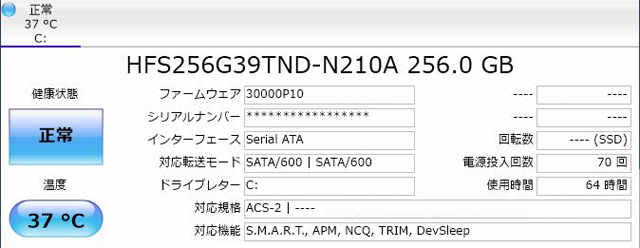
ストレージの仕様(販売製品に同じモデルが搭載されるとは限りません)
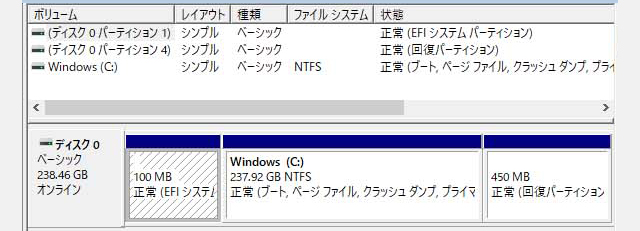
ストレージの内訳
ストレージには、SK hynix製の「HFS256G39TND-N210A」という250GB M.2 SSD(SATA)が搭載されていました。
これは基本構成のストレージで、カスタマイズではより容量の異なるSSDや、NVMe接続のモデルへの変更も可能ですし、SSDに加えてHDDの追加も行えます。
なお、本製品の構造では最大5台のストレージを搭載できるようになっており、自分で追加することも可能ですが(保証が使えなくなる可能性があるため、自己責任で)、発熱の面なども考慮すると、程々の数のストレージ構成が無難だといえるでしょう。
ベンチマークテストの結果
以下、掲載しているGALLERIA Mini 1060で実施したベンチマークテストの結果です。
【CrystalDiskMark】
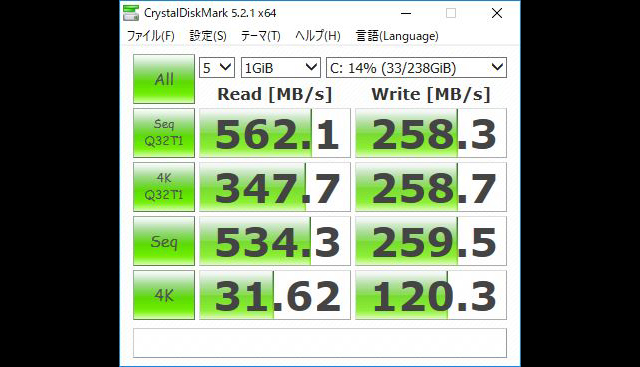
Ver.5を使用
【3DMark】
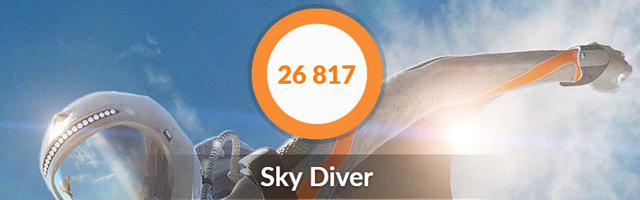
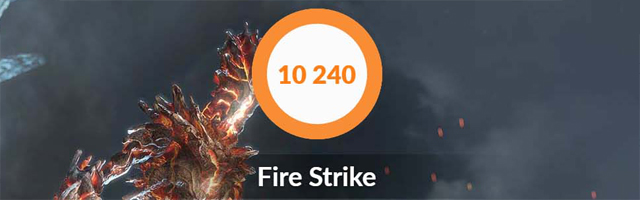
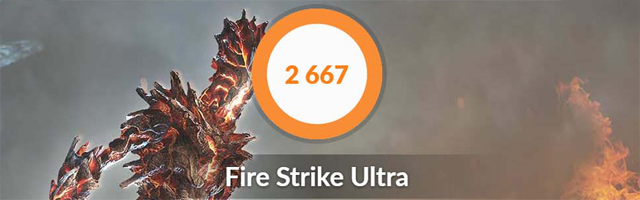
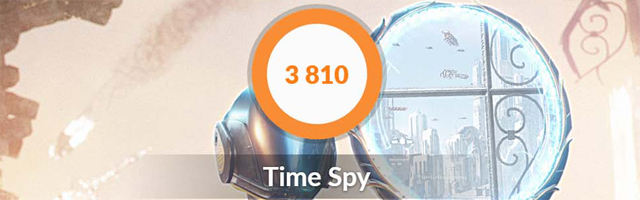
上からSky Diver、Fire Strike、Fire Strike Ultra、Time spyの実行結果
【ドラゴンクエストX 目覚めし五つの種族】


左から1280×720(最高品質)、1920×1080(最高品質)/ウィンドウモードで実行
【ファンタシースターオンライン2 EP4】


1920×1080(設定3)、1920×1080(設定6)
【FINAL FANTASY XIV 紅蓮のリベレーター】



上から1280×720、1920×1080、3840×2160(DirectX 11/最高品質)
【CINEBENCH R15】
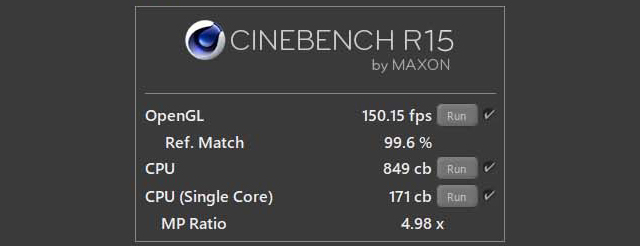
【GTA V】
GTA Vのベンチマークテストを実行。
解像度はフルHD(1920×1080)です。
【標準画質】
MSAA オフ、リフレクションMSAA x4、異方性フィルタリング x16、その他多くが「高、超高」
【最高画質】
グラフィック、高度なグラフィック設定ともに、出来うる限り上限の設定
【フルHD&標準画質設定】
| Frames Per Second (Higher is better) | Min | Max | Avg |
|---|---|---|---|
| Pass 0 | 13.396324 | 142.905731 | 115.844643 |
| Pass 1 | 24.116949 | 166.475235 | 117.479279 |
| Pass 2 | 20.995819 | 280.890381 | 116.005959 |
| Pass 3 | 20.788855 | 191.785721 | 132.033997 |
| Pass 4 | 32.550266 | 208.890305 | 121.944977 |
【フルHD&最高画質設定】
| Frames Per Second (Higher is better) | Min | Max | Avg |
|---|---|---|---|
| Pass 0 | 3.712129 | 57.368908 | 39.525627 |
| Pass 1 | 16.019722 | 59.675858 | 31.121994 |
| Pass 2 | 24.001366 | 117.618736 | 41.194984 |
| Pass 3 | 30.203993 | 108.073288 | 45.514801 |
| Pass 4 | 18.709282 | 75.952728 | 39.737133 |
フルHD&標準画質の設定では、fps値には余裕があります。
が、最高画質になるとカクつきが目立ってしまいます。
標準画質か、それよりもやや画質をあげる程度の設定であれば快適にプレイできるでしょう。
【SteamVR Performance Test】
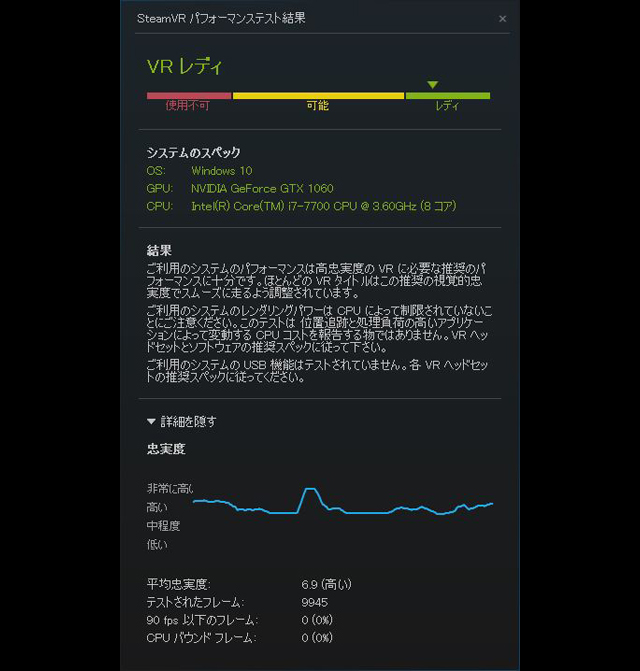
SteamVR Performance Testの結果は、「VRレディ」。
VRに必要なパフォーマンスを満たしているという結果です。
フルHD環境なら、大多数のゲームを高画質でプレイできるでしょう。
特に、本製品には6GBのVRAMを持つ GTX 1060が搭載されており、グラフィックメモリの消費が大きいゲームをプレイする場合に有利です。
フルHDで60fpsの設定であれば、メモリ消費はそれほど大きくはなりませんが、画質設定によっては3GBのGTX 1060だとギリギリのゲームタイトルなどもあったりするため、6GBのGTX 1060搭載は嬉しいところです。
加えてSSD搭載でストレージも高速であり、コンパクトサイズでも通常のゲーミングデスクトップPCのパフォーマンスに引けを取りません。
冷却ファンの音も、想像していたよりも静かで意外でした。
消費電力・温度
GALLERIA Mini 1060の消費電力を測定。
以下、アイドル時およびベンチマーク実行時(3DMark)の消費電力測定結果です。


アイドル時 ・・・ 22W
ベンチマーク実行時 ・・・ 115W
※実際の値は若干上下します
サイズが小さくても、中身は通常サイズのゲーミングデスクトップPCと同じであるため、高負荷時の消費電力はやや高めです。
以下、アイドル時、高負荷時(3DMarkのFire Strikeを20分以上実行)のパーツ温度です。
筐体を縦置きにした状態で測定しています。
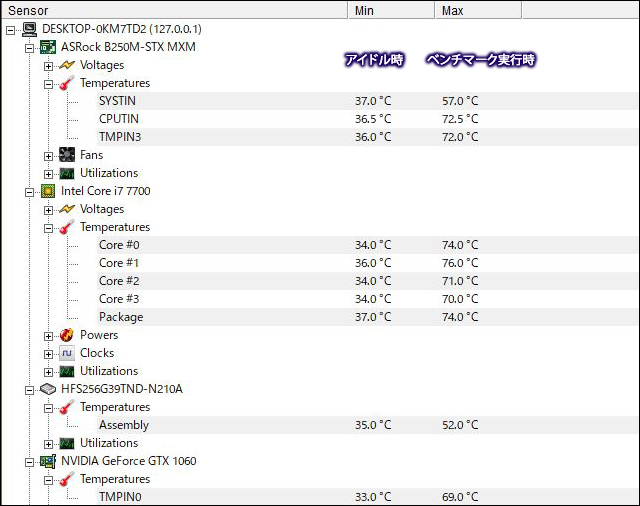
パーツ温度
ケースが小さいと内部温度は上がりやすくなるのが普通ですが、パーツ温度は思っていたほど高くはなりませんでした。
本製品のケースの通気性が高いこと、またデスクトップPCと変わらないファンが搭載されているため、上手く排熱できているのでしょう。
冷却性能は高い点は、小型PCでは大きなメリットになり得ると思います。
GALLERIA Mini 1060 まとめ
GALLERIA Mini 1060のレビューは以上となります。
ゲーミングデスクトップPCでありながら、500mlのペットボトル2本分というコンパクトサイズを実現したマシンです。
小型でもグラフィックスには GTX 1060(6GB)を搭載し、メモリは最大32GB、また複数のストレージを搭載できるなど、性能にも拡張性にも不足はありません。
4Kなど超高解像度環境でゲームをしたいなんて方には向きませんが、一般的なサイズのゲーミングデスクトップPCと変わらないパフォーマンスで、数多くのゲームタイトルのプレイを楽しめるでしょう。
SSDが標準搭載であるため、ゲーム以外の作業も快適に行えます。
なお、記事中でもほんの少しだけ触れましたが、本製品を利用していて意外だったのが高負荷時でも比較的静かであった点。
ファンの音が全くしないわけではありませんが、ケースサイズが小さいにもかかわらず、またデスクトップに使われるファンを用いている割には静かだと思いました。
ゲーム中はまだしも、ゲームではない普通の作業をする場合に音がうるさいと気になるんですよね。これなら机上に設置して使ったとしても、騒がしさにうんざりするようなことはないでしょう。
性能に関しては前述したとおりですが、そのほかにも設置しやすい、騒音が気にならない、無線LAN搭載で周囲がケーブルだらけにならないなど、ふと「結構使い勝手が良いかも」と思えるところが多い製品だったというのが私の感想です。
どこででも気軽に設置できるゲーミングPCが欲しい方、小さいけれどパワーのあるマシンをお探しの方は、選択肢の一つに加えて見てはいかがでしょうか?



















